제목 : DesktopInfo 를 서기*님 PrincePE에 활용하여 보았습니다..
왕초보mini10PE에 포함되어 있는 DesktopInfo 프로그램이 바탕화면에 정보를 보여주는 프로그램이어서 이것을 서기*님 PrincePE에 활용을 하여 보았습니다
아쉽게도...PrincePE에는 DesktopInfo에서 필요로 하는 파일들이 모두 없어서 인지 정보를 cup 밖에 보여주지 못하네요..
이 정보와 BIOS,UEFI 정보를 같아 보여주도록 하였습니다
DesktopInfo에서는 폰트 색상을 선택할수가 없어서..흰색 배경에서는...사용할수 없을것 같습니다
저는 주로 레인미터에서 날짜,시간,CUP,RAM,Netwrk 정보를 보여주는것을 활용하고 있어서..래인미터와 같이 사용하기에는..맞지 않는것 같기도
합니다
PE는 옛날에님께서..자료실에 소개를 하여 주셨습니다.. 옛날에님 항상 감사드립니다..
[러시아 미니 PE] mini10PE_20.4_x64.iso
https://windowsforum.kr/index.php?mid=data&page=2&document_srl=13207250
mini10PE에 있는 DesktopInfo를 이렇게 하는 경우도 있구나 하여 주십시요
1. PE에 검정 배경화면을 사용하였습니다...DesktopInfo 폰트 색상 때문입니다.
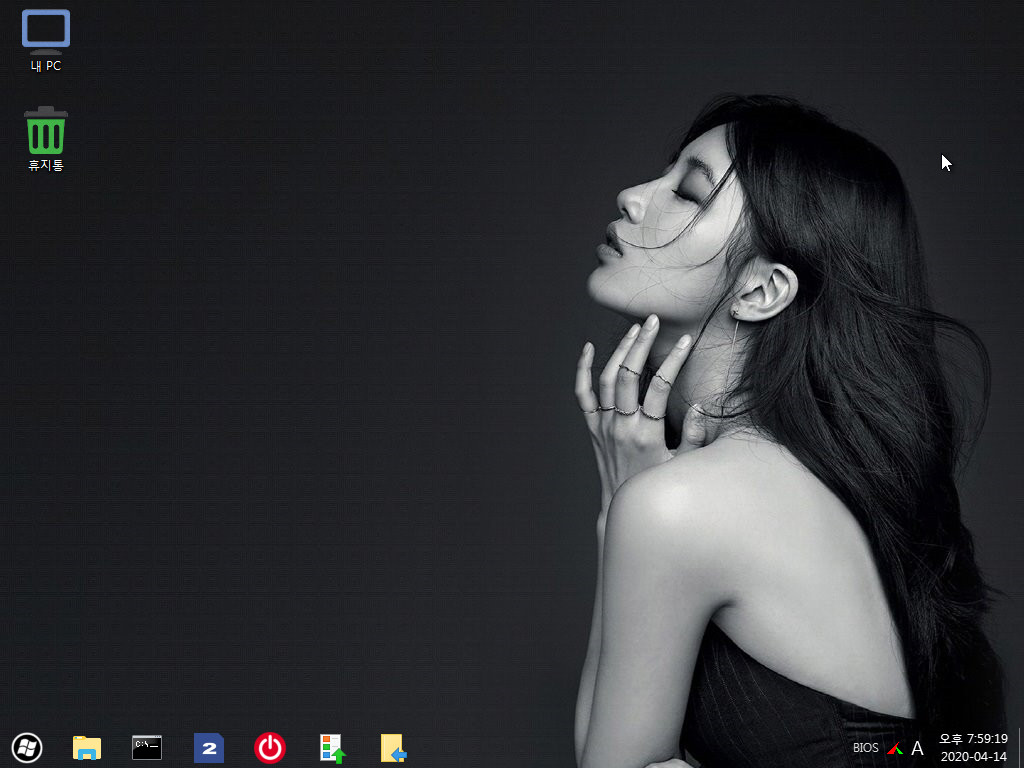
2. DesktopInfo 를 실행하면 dll을 요구합니다..다행이죠..이렇게 필요한것을 알려 주네요.
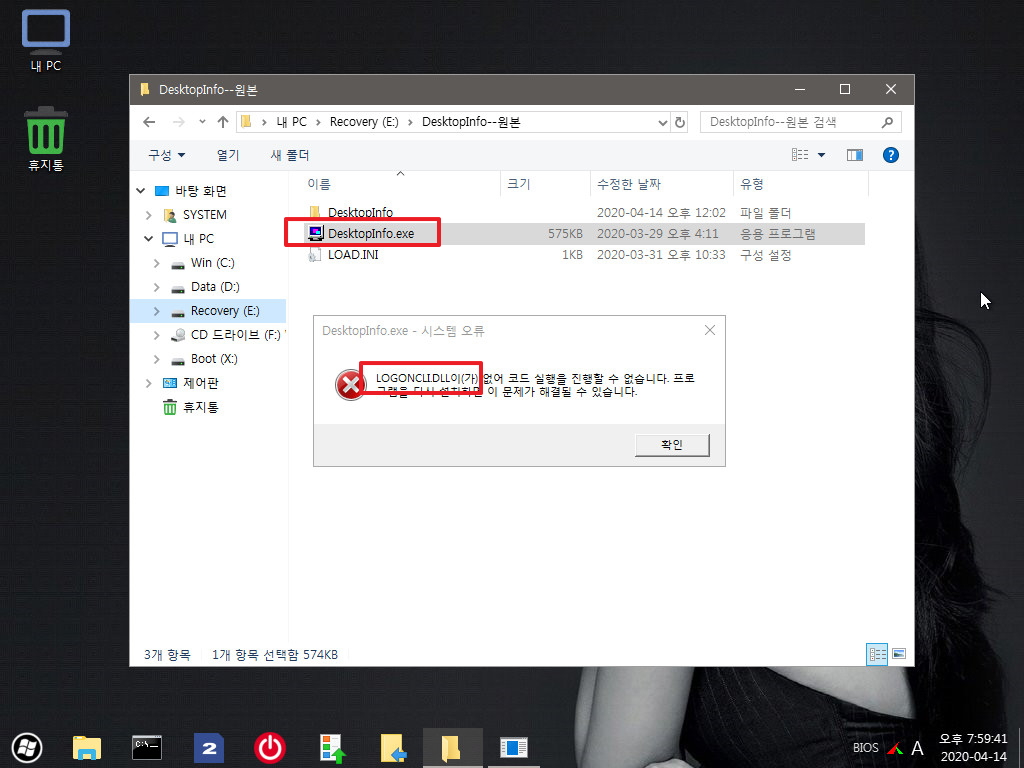
3. 생각없이..System32용 파일을 추출해서 추가했었는데....SysWOW64 에서 필요한 파일이네요...꼭 SysWOW64 용 파일을 추가하세요..
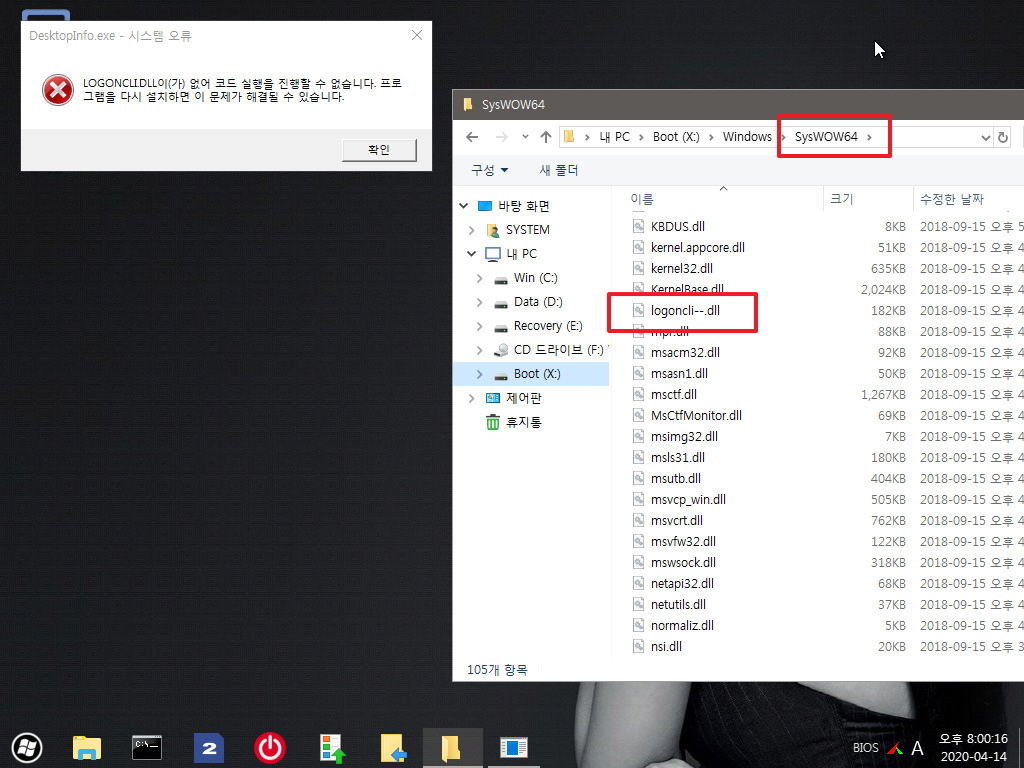
4. mini10PE에서 가져와서 실행했더니 아래와 같은 모습이 되었습니다..윈도우에서는..4개다 보였는데....왕자님 pe에서는 부족한것이 있나 봅니다
한개라도 있어서..다행이기는 합니다.
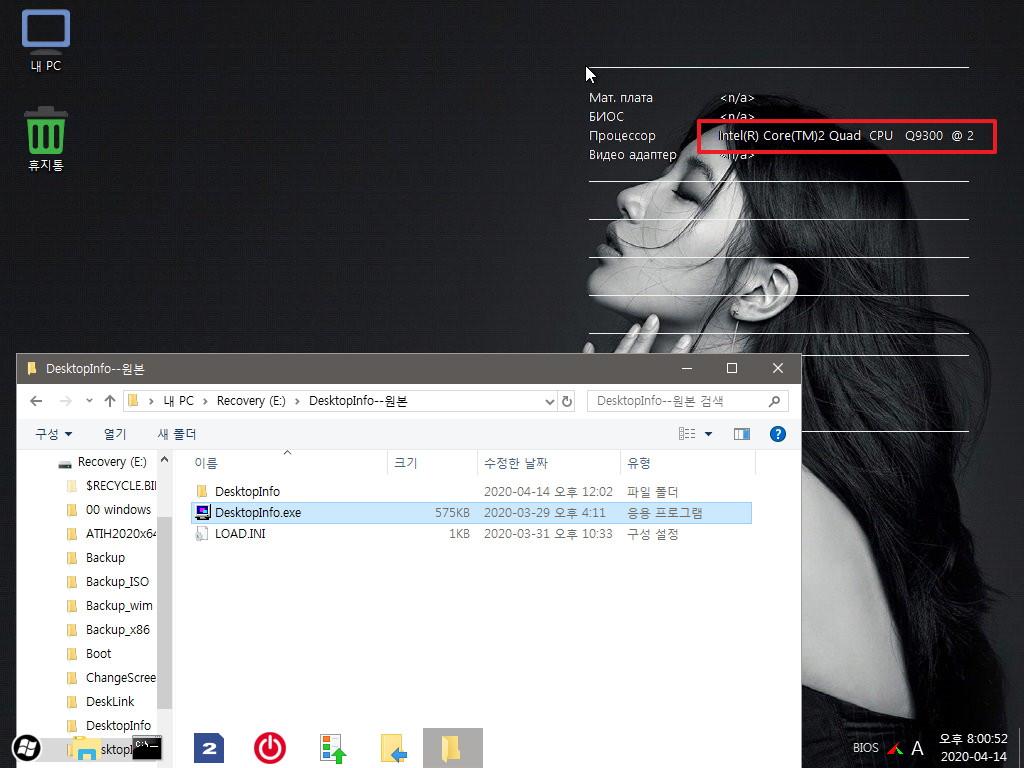
5. 딱! 보시면 어떤 용도인지 아실것 같습니다
1번 위치를 설정과 전에 폭을 정할수가 있습니다...위의 사진에서..cup 끝에 내용이 잘린 이유가 폭이 좁아서였나 봅니다
2번 폰트와 크기를 설정하고 있습니다
3번 하나씩 적용해보시면..버튼도 생기고 합니다..cleartype가 글자에 검정 그림자를 설정하는것입니다.
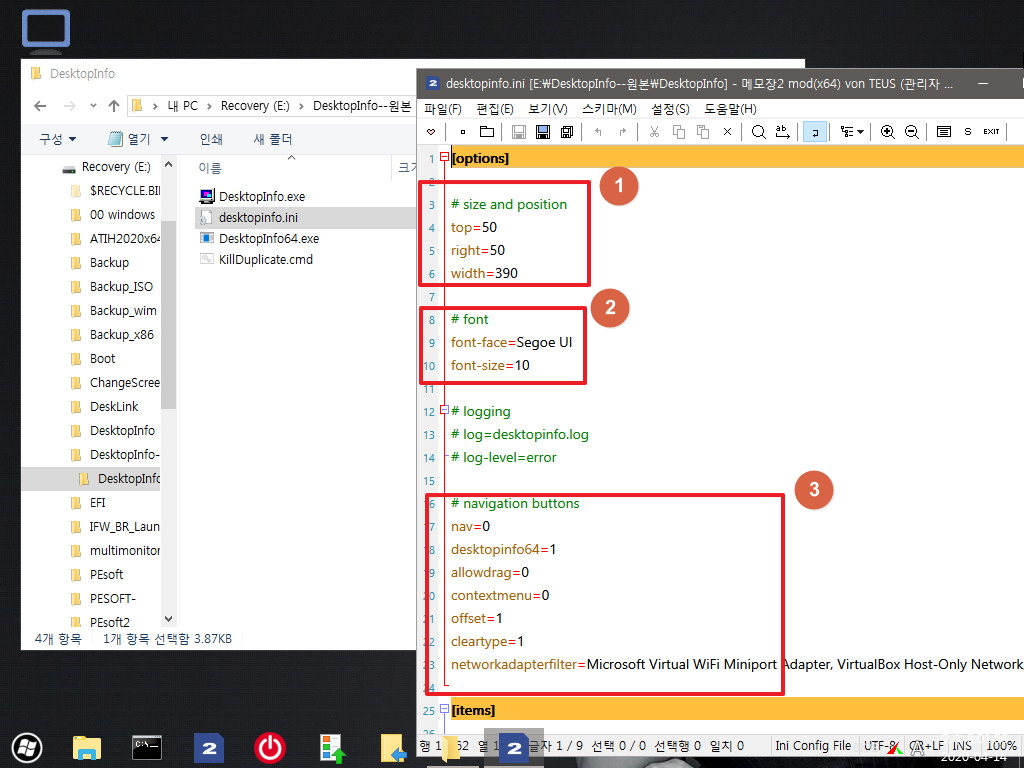
6. 이미 한글화를 하신분이 있으셔서 윈도우에서..하나씩 확인하여 본것입니다...나머지는..무슨 내용인지 알지를 못하겠습니다
cimv2 이 단어는 많이 본것 같습니다...

7. 왕자님 pe에서 되는것만 남기고 모두 삭제하였습니다.. 프로세스라고 되어 있는곳에...BIOS, UEFI 단어가 들어가면..될것 같습니다..
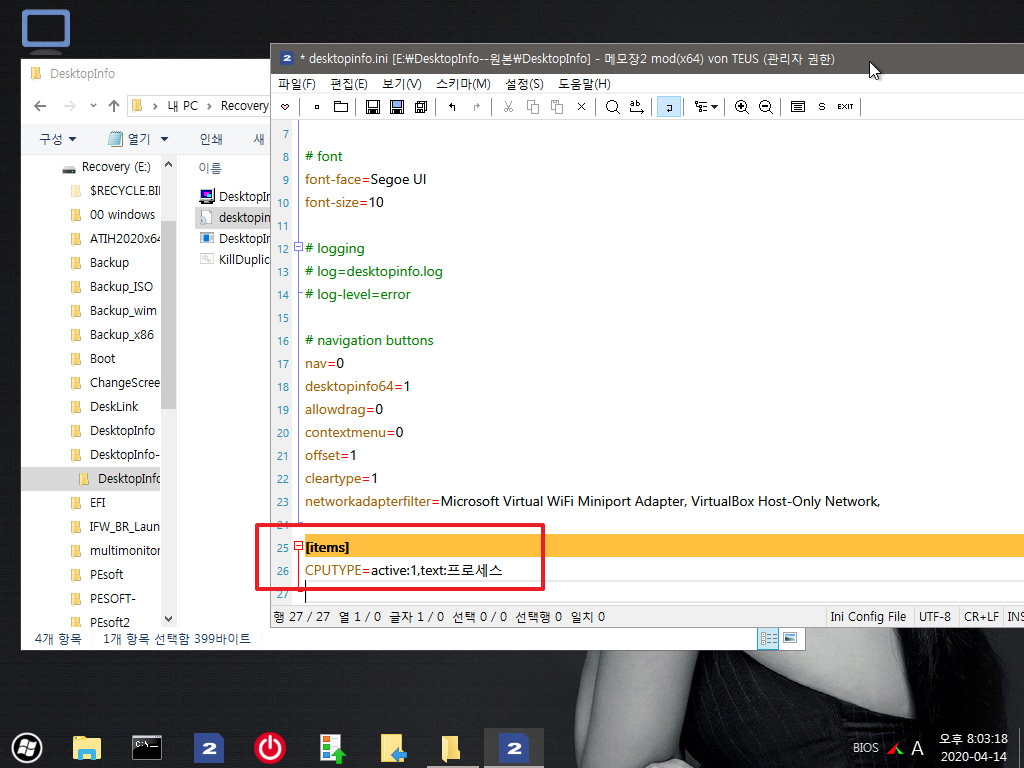
8. DesktopInfo64.exe 파일이 없어도 작동이 잘 되네요...
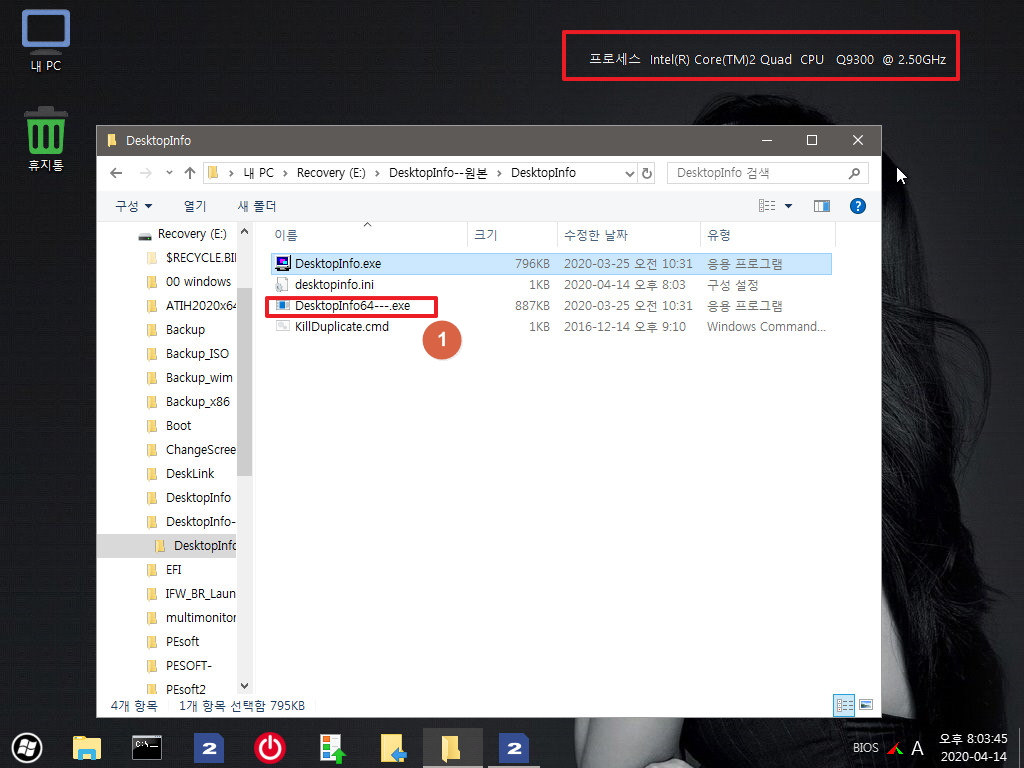
9. tahoma로 바꾸어 보았습니다...저장하고 조금있으면..알아서 적용이 됩니다..
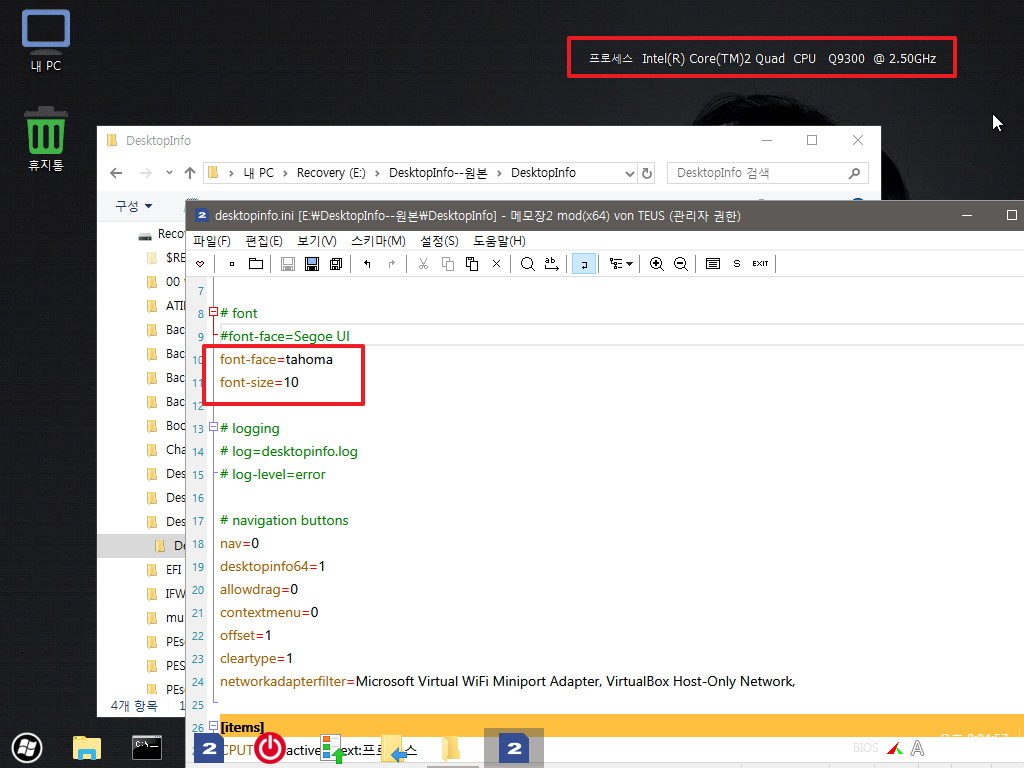
10. 폭을 더 크게 했더니 안보이던 글자가 보이네요..
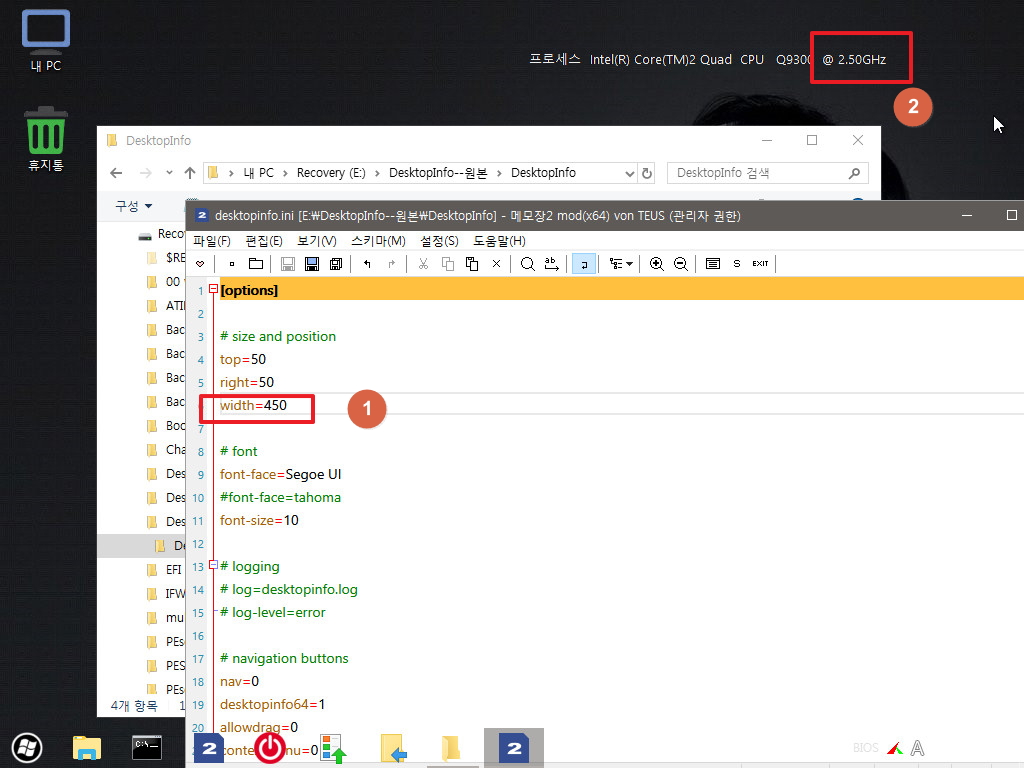
11. left로 바꾸고 설정을 하였습니다..위치가 변경이 됩니다.
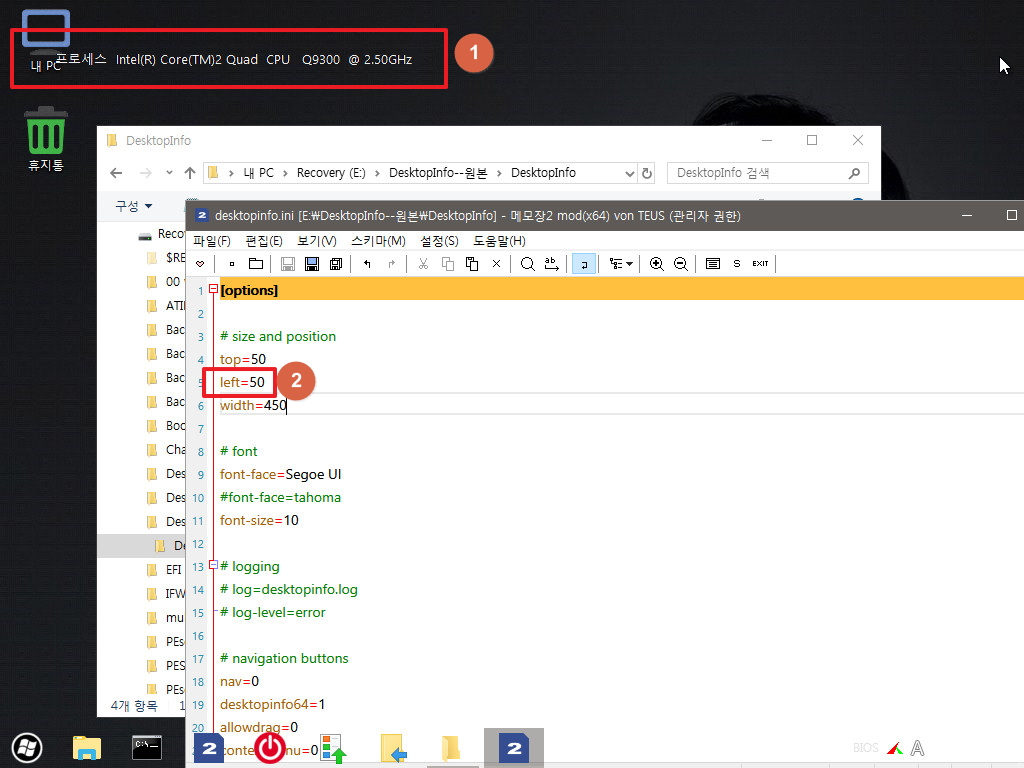
12. 어떤 단어가 사용되는지 짐작이 되시죠 아래부터 거리입니다..
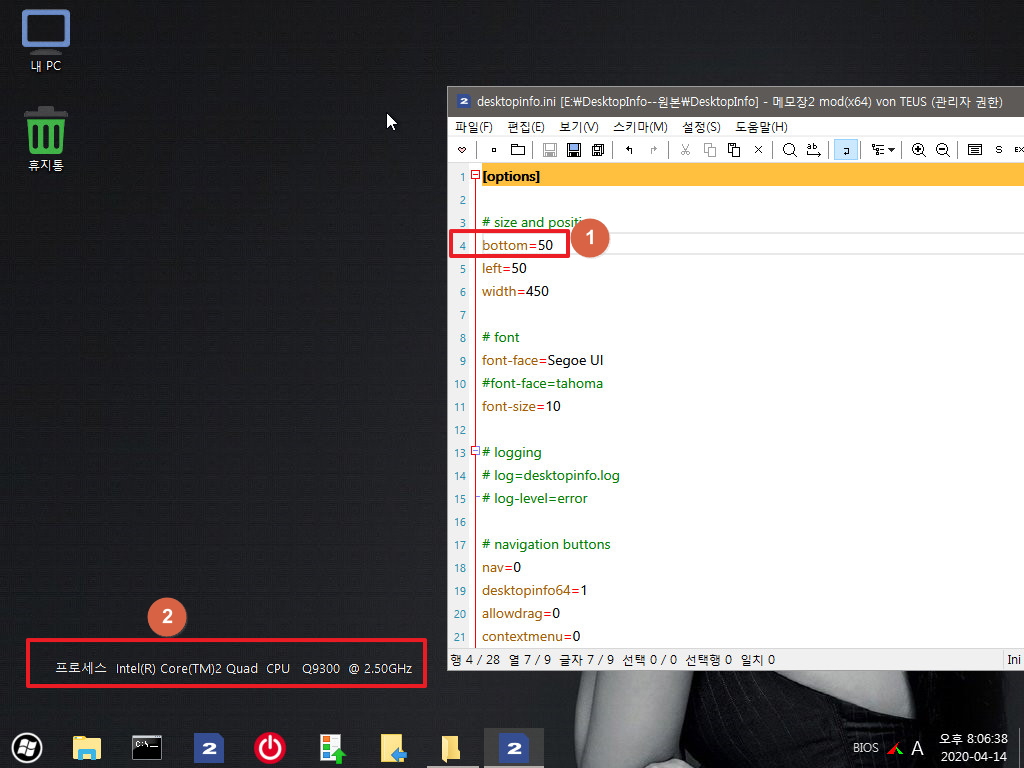
13. 흰배경일때는 폰트가 흰색이어서..보이지 않습니다..cleartype=0 이어서 그림자가 없습니다.
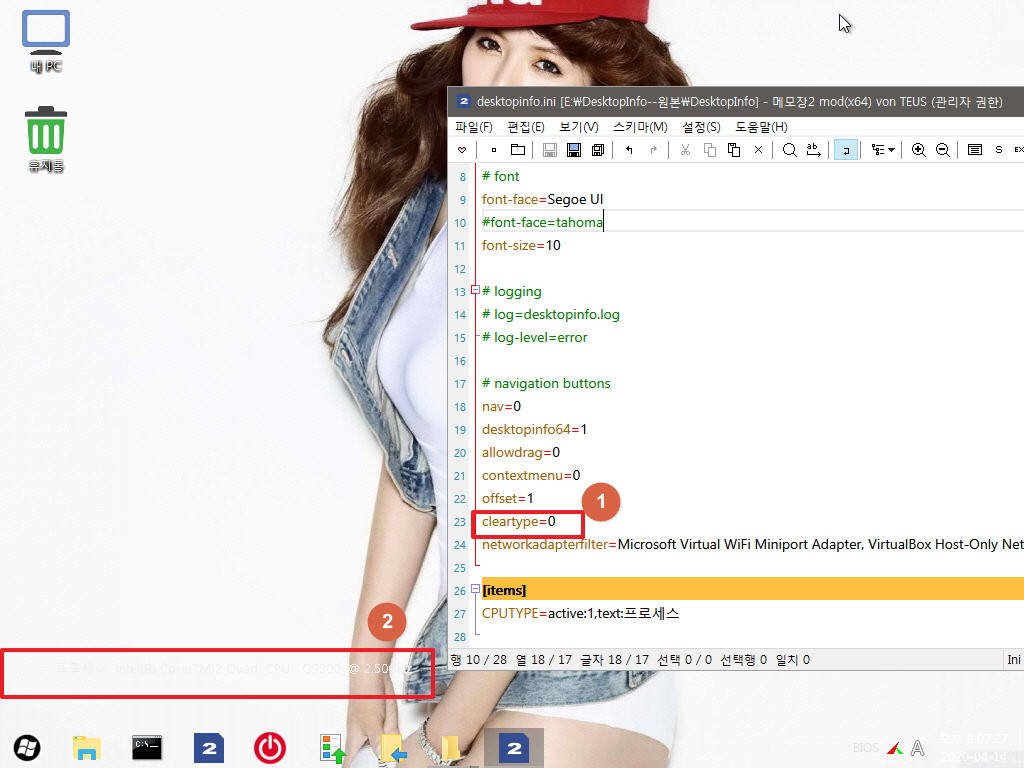
14. cleartype=1 로 그림자가 있어도..글을 알아볼수가 없습니다..아쉽게도 흰색 배경을 사용할수가 없네요..
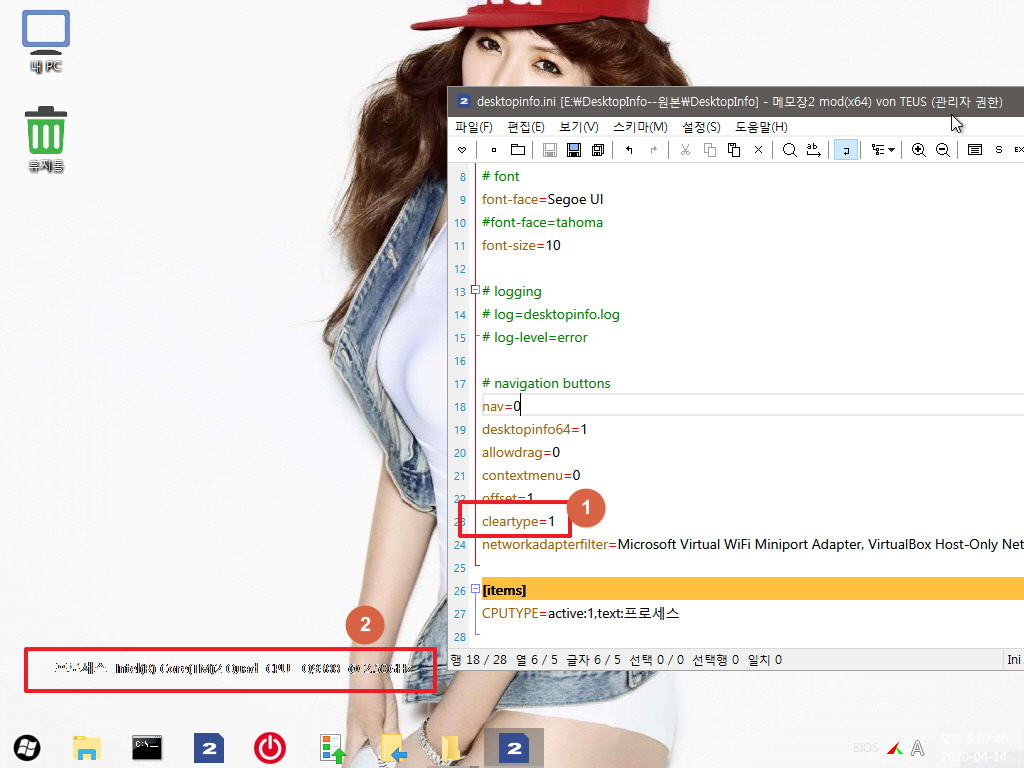
15. 필요없는 것 같아서..# 처리 하였습니다.

16. 필요한곳에..활용을 해야죠...BIOS, UEFI 표시를 하기 위해서..미리 ini 2개르 만들어 놓았습니다..
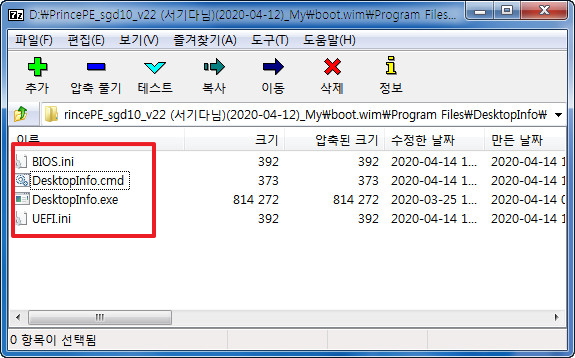
17. 편하게 복사하는 방식으로 하였습니다.
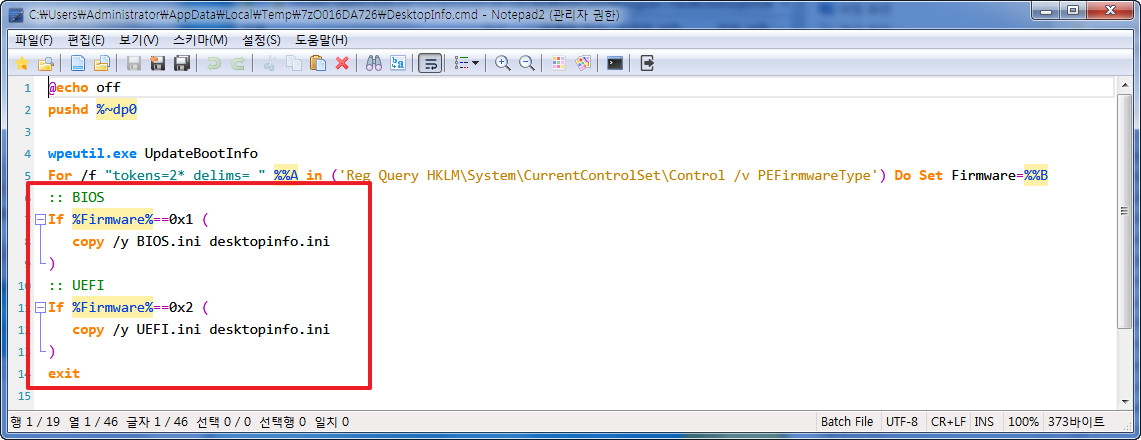
18. pe로 부팅을 하였습니다.. 왼쪽 맨 아래에 한 이유는..cpu에 따라서..내용이 얼마나 긴지 알수가 없어서 폭을 고정을 못하였습니다.
그래서 편하게 왼쪽 아래로 위치를 잡아 보았습니다..

19. 작업표시줄에 있는..Shutdown.exe 아이콘을 좀더 선명한 색으로 바꾸었습니다 ..색상이 진해서 저랑 비슷한 생각을 하신분이 있으시네요
ResourceHacker로 아이콘을 바꾸었더니..실행이 안된다고 하십니다...실제 ResourceHacker로 바꾸먼 실행이 되지 않습니다
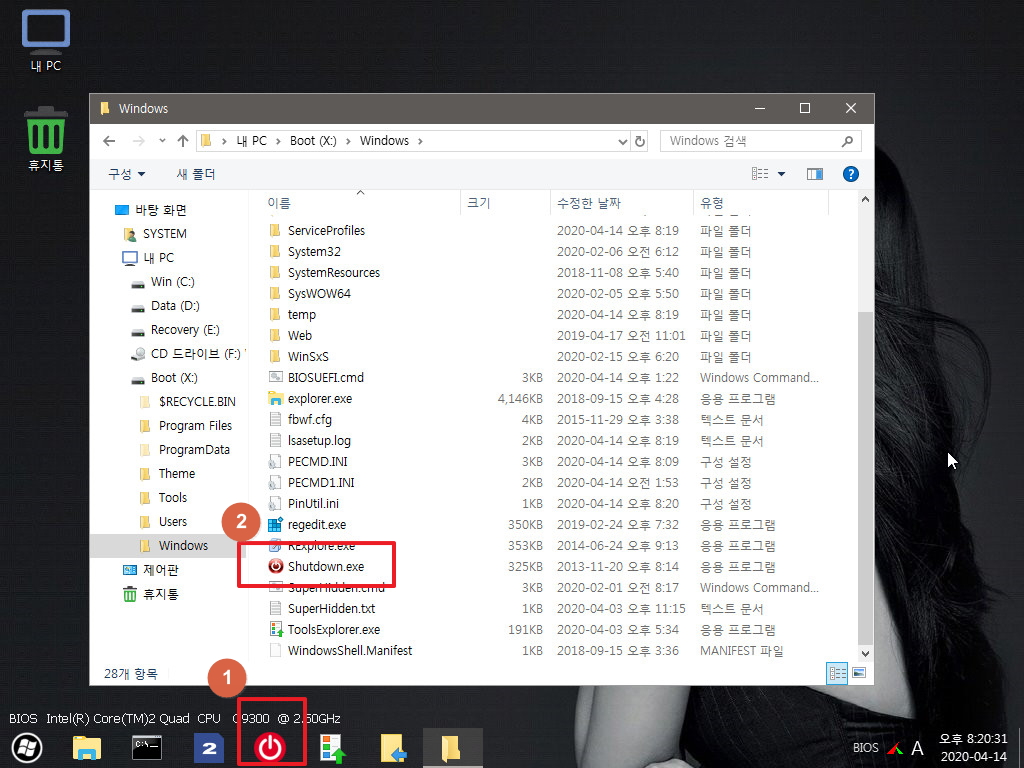
20. Shutdown.exe 바로가기 파일을 만들고 이 바로가기 파일에서 아래처럼 아이콘을 변경한것입니다...PinUtil.ini에서는 바로가기 파일을 등록한것
입니다.
이렇게 아이콘이 마음에 들지 않으신것이 있으면..바로가기 파일을 만들어 아이콘을 바꾸시면..좀더 이쁜 아이콘을 사용하실수 있으십니다
Shutdown.exe 아이콘을 바꾸신다고 고생하셨습니다...
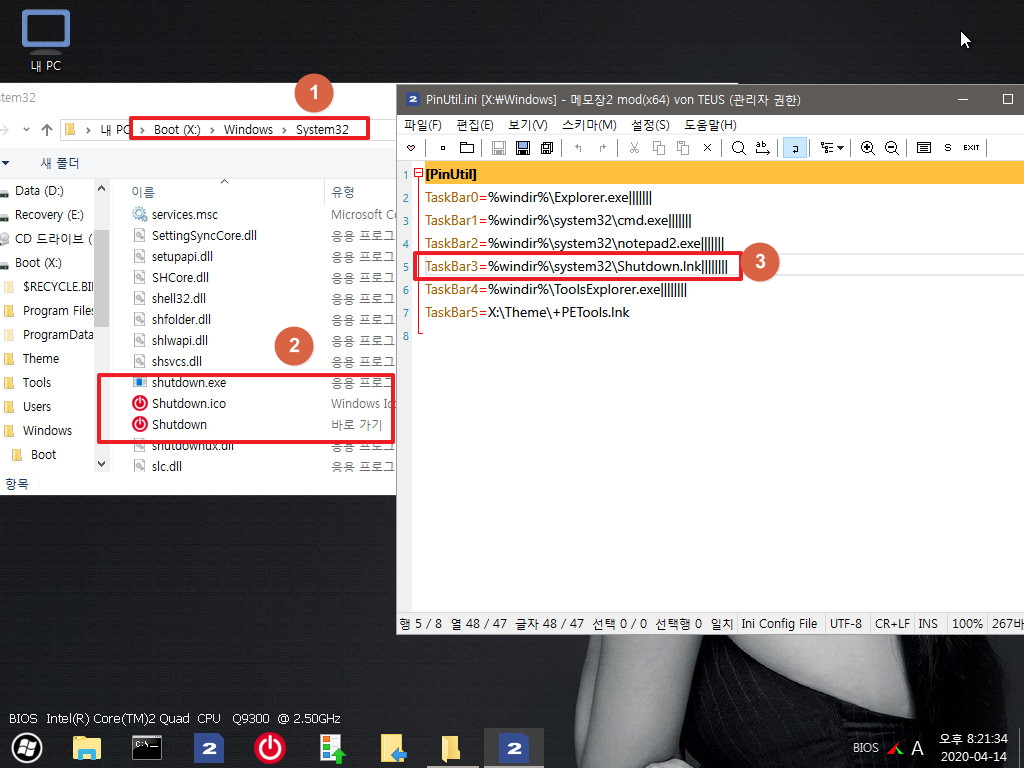
21. 마무리
PrincePE의 특징이자 최대 장점은..극한의 다이어트가 되어 있어서 boot.wim 용량이 작고..부팅이 빠른것이죠..
그래서 모든 프로그램들이 완벽하게 작동하지는 않습니다..
DesktopInfo 에서는 다행이도..cpu 정보를 보여주고 있어서..이 정보와 BIOS, UEFI 정보를 같이 보여주도록 하여 보았습니다
이렇게 글자를 보여줄수 있다면..레인미터 대신에 간단한 내용을 보여주고 싶을때 활용해도 좋은것 같습니다
사용기에서는 빠졌네요..해상도가 변경이 되면 레인미터 처럼 알아서 자리를 잘 잡아 줍니다..좋은 프로그램 하나를 알게 된것 같습니다..
바탕화면에 글자를 뿌려주는 다른 프로그램이 있는지는 잘 모르겠습니다..
혹시...좋은 프로그램이 있으시면..소개하여 주십시요..궁금하네요.
오늘 하루도 고생하였습니다
편안하신 시간 되시길 바랍니다.
------------------------------------------------------------------------------------------------------------------------
추가입니다
desktopinfo.ini에서..될것 같은것을 이것저것 테스트 하여 보았더니..램, 네트워크 관련정보를 보여주네요..
왕자님 pe는...인터넷이 되지 않아서 당연히 표시는 되지 않습니다
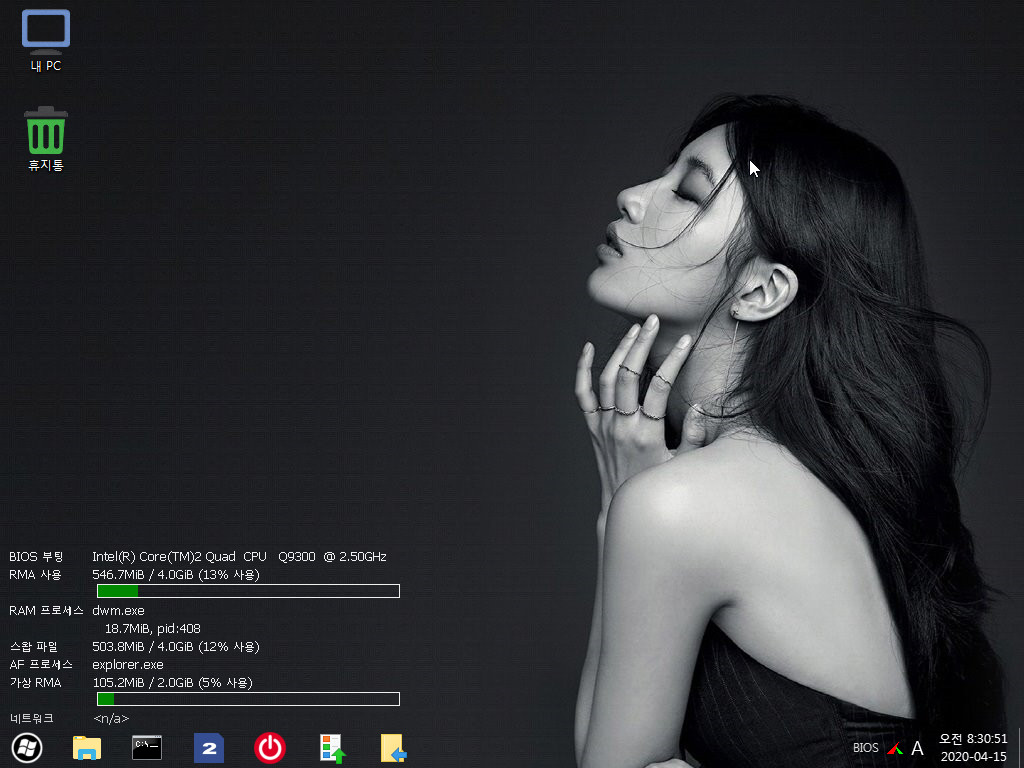
desktopinfo.ini 에서 BIOS 부팅용 내용입니다
[items]
CPUTYPE=active:1,text:BIOS 부팅
PHYSICALRAM=active:1,text:RMA 사용,interval:5,color:%Silver%,threshold1:3 80 0000FF,chart:bar linear 100 3 80,display:%1[3.1b]B / %2[3.1b]B (%3% 사용)|
TOPPROCESSMEM=active:1,interval:5,counter:pu,text:RAM 프로세스,display:%1| %3[1.1b]B\, pid:%2
PAGEFILE=active:1,text:스왑 파일,interval:5,display:%1[3.1b]B / %2[3.1b]B (%3% 사용)
TOPPROCESSPF=active:1,interval:5,text:AF 프로세스,display:%1
VIRTUALMEMORY=active:1,text:가상 RMA,interval:5,chart:bar linear 100 3 80,display:%1[3.1b]B / %2[3.1b]B (%3% 사용)|
NETWORKINTERFACES=active:1,text:네트워크,interval:30,color:cccccc,operstatus:1,iftype:6 71,display:%2| %8 / %10| link: t:%23[1.0B]Bps\, r:%24[1.0B]Bps
